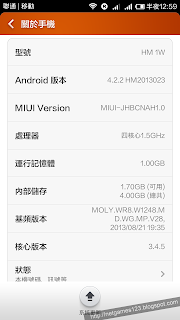在小米的熱潮下,MIUI科技出了一支紅米手機,雖然一開始是中國的TD版本,不過後來也推出WCDMA的版本,於2013/11/5號首出於小米官方網站發售,似799 RMB的價格,其大小如下:
詳細的規格就到官網看吧:http://www.xiaomi.com/hongmi#param
這次主要是開箱,編者好不容易在官網開賣,3分鐘內賣光20萬支的速度中,給我搶到一支紅米 ,到手後,一向保持過去牛皮紙外觀,不作任何的光彩包裝

在反面,有寫著這內包物品,為WCDMA版本,CPU及顯示晶片等資料
打開包裝,從左上到右下,分別有,手機一支、簡易說明書、USB傳輸線、USB充電器
手機上的android 功能鍵,和過去小米不同的是按鍵裡白色改為紅色
下放是Micro USB的接口及通話收音孔
右邊是音量鍵+ 音量鍵- 電源鍵
上方有耳機孔
左邊沒有任何實體鍵
而正面的上方,有通話喇叭及 前置130萬像素鏡頭
後方,有800萬像素及LED閃光燈 ,還有音效喇叭,
在鏡頭上方的小孔是環境收音孔(有助通話清晰)
後背殼也同樣有MI 小米的標誌
左邊是小米1代,右邊是4.7吋的紅米
左邊的米1厚度和紅米厚度比對
和米1不同的是,打開後殼的凹槽由下方改到右下方(指甲開殼的凹槽)
開殼比較,紅米是雙卡機,所以在插槽上比過去小米系列不同,多一個槽,是不能和效能強勁的小米3比較的,因為是不同產品定位
而和米1比較電池容量,米1電池容量在1950~2000mA之間
而紅米的BM41是2000~2050mA之間
米3取消了外接SD卡,但紅米可以插Micro SD,而打開的方式也和一般SD有一點差異
往上滑動是開SD槽,往下滑是鎖SD槽,不要硬打開喔
在SIM卡方向,只有一張卡可以支持WCDMA的3G網路, 而另一張也要上網的話可能只能跑GPRS[2.5G網路]
當然也要來接一下台灣卡及大陸卡開卡開機囉
由於第一次開機,需要作一些基本的設定,雖然我是大陸買的手機,但小米是多國語言的,預設有支援繁體中文
輸入法也需要選一下的,如台灣的使用者在初設定好後,也可以自行安其他輸入法
設定無線WIFI
因小米科技有提供雲端服務,所以如果有小米帳號的話,也可以使用很多小米系統內建的雲端硬碟,雲端備份等服務,如果沒有也可以先跳過,之後再登入也可以
進入第一次的手機桌面了,建議大家可以讀看看桌面的[ 玩機手冊 ],這個簡易說明,就是有教你一些特別的小米系統應用,有別於其他手機的有趣便捷的用法
大家可能關注的是雙卡功能,在常用設定裡,有一個 [雙卡管理 ]

裡面有我所插入手機中的兩張SIM 卡,也可以點進去,設定那一張卡要使用WLAN網路去連線Internet ,點選 [行動網路]
比如我人在大陸,不要使用台哥大來上網,那就這張卡的資料漫遊功能關閉
除了這些,手機的硬體,也要看一下囉
再不久,台灣的遠傳就會代理紅米了,到時大家手上說不定人手一支,我之後再撰寫一編紅米刷機教學吧,因為小米系統說,米系列手機系統就是要用來刷機的~~哈